8. Чтобы отключить режим обзора через съемочную камеру и вернуться в режим окна Perspective(Перспектива), необходимо в меню окна проекций выбрать пункт Perspective(Перспектива) или просто нажать клавишу
, предварительно выделив окно проекций съемочной камеры. Возвращается стандартный режим осмотра сцены.
9. Еще один способ создания съемочной камеры позволяет автоматически создавать направленную камеру и расположить ее в пространстве так, что ракурс ее обзора совпадет с текущим ракурсом окна проекций Perspective(Перспектива). Для этого убедитесь, что в данный момент у вас активно окно проекций Perspective(Перспектива), и нажмите сочетание клавиш +. В результате автоматически создастся и включится направленная камера, хотя ракурс обзора сцены не изменится. Этот прием хорош для "запоминания" случайно подобранного успешного ракурса.
10. Основным параметром камеры, который нам понадобится, является Field of View(Угол обзора). Данный параметр отвечает за размеры области охвата камерой сцены. Выделите любую созданную камеру, включите ее, перейдите во второй раздел командной панели к ее параметрам. Здесь параметр FOV(Field of View, Угол обзора) расположен в свитке Parameters(Параметры) (рис. 4.34).

11. Увеличивая значение данного параметра, обратите внимание на изменения в окне проекций камеры и в остальных окнах: в окне проекций увеличивается размер охвата сцены, а в остальных окнах — будет увеличиваться угол обзора (рис. 4.35). Таким образом, можно настраивать размеры охвата камерой сцены, не изменяя позицию самой камеры в пространстве. Это удобно при помещении камеры в тесные комнаты, т. к. позволяет показать больше объектов, не удаляя камеру (т. к. удалять ее просто некуда).
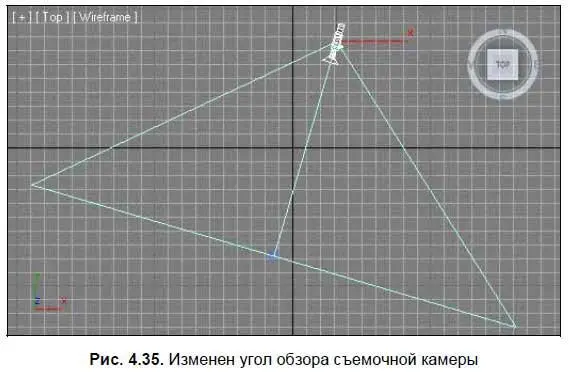
12. Второй тип камеры — Free(Свободная). Свободная камера действует точно так же, с тем лишь отличием, что у нее нет точки-цели. Отсутствие точки-цели делает ее весьма неудобной при использовании, поэтому мы чаще будем использовать направленную камеру.
Итак, камеры позволяют удобно оперировать ракурсом обзора, а также "запоминать" множество ракурсов. Позднее, выполняя визуализации интерьера на практике, мы обязательно будем использовать съемочные камеры для подбора и редактирования ракурсов обзора.
Подсказка.
При настройке ракурса обзора интерьеров использование съемочных камер удобно вдвойне, т. к. приходится размещать их в условиях ограниченного пространства (ограниченного площадью помещения). Съемочную камеру можно установить максимально близко к противоположной от осматриваемой стене.
Настройка кадра и визуализации
Последнее действие, которое выполняется перед запуском визуализации, это настройка параметров кадра. В рамках настройки кадра, мы разберем порядок работы со следующими характеристиками:
□ размер кадра;
□ автоматическое сохранение кадра;
□ сглаживание изображения;
□ фон кадра.
Размер кадра
Основным параметром создаваемого изображения является его размер. Размер кадра следует подбирать в зависимости от назначения картинки: если вы создаете ее для дальнейшей печати, то размер следует делать большим, если для использования на интернет-ресурсах в качестве баннера, то наоборот — маленьким и т. д.
От размера кадра, помимо всего прочего, зависит продолжительность визуализации. Это несущественно при использовании визуализатора Scanline, однако при использовании других визуализаторов, это ощущается.
Размер кадра выражается в пикселах. Стандартный размер, используемый по умолчанию, — 640×480 пикселов. Именно такого размера кадры создавались при выполнении быстрой визуализации.
Нажмите кнопку Render Setup(Настройка визуализации) на главной панели управления (рис. 4.36) или клавишу .
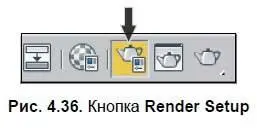
Появляется окно Render Setup(Настройка визуализации). Данное окно состоит из пяти разделов, переключение между которыми происходит при помощи закладок в верхней части. В данный момент раскрыт раздел Common(Общие). В данном разделе собраны несколько групп параметров. Нас интересует группа параметров Output Size(Выводной размер) (рис. 4.37).
Читать дальше
Конец ознакомительного отрывка
Купить книгу


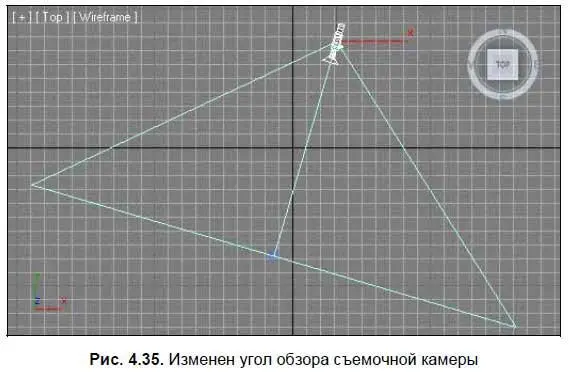
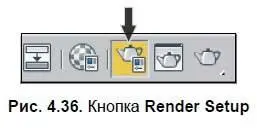







![Никки Бойд - Мой безупречный дом [Искусство организации пространства и создания стильного интерьера]](/books/384521/nikki-bojd-moj-bezuprechnyj-dom-iskusstvo-organiza-thumb.webp)



